Cependant, bien que vous puissiez faire un travail de qualité professionnelle avec le programme, vous pouvez facilement apprendre à l'utiliser, sans être un concepteur.
Dans cet article, vous apprendrez comment recadrer et redimensionner une image dans Photoshop en tenant compte du fait que, pour apporter des modifications aux images de manière simple, vous devez apprendre à utiliser les outils que cette application vous offre.
Un outil très utile que vous devriez connaître car vous résoudrez de nombreux problèmes d'édition avec lui est le "recadrage". Apprenez à recadrer une image avec les options de base du programme Photoshop, redimensionner et redimensionner les images en fonction de leur contenu.
Nous allons d'abord vous montrer comment recadrer une image avec les options de base du programme, puis comment changer sa taille. Cela empêche l'image d'avoir des bordures blanches ou d'apparaître disproportionnée.

Comment recadrer une image en utilisant les options de base de Photoshop ?
Pour recadrer une image dans Photoshop en ligne, vous devez ouvrir le programme, ouvrir l'image que vous souhaitez modifier et localiser l'outil " Découper ". De cette façon, vous pourrez sélectionner la zone que vous souhaitez supprimer de l'image afin de ne voir que ce que vous voulez. Vous pouvez également le faire avec la touche anglaise «C» (couper) et couper, vous choisissez comment vous préférez accéder à l'outil.
Ensuite, en haut de la barre d'outils, vous verrez une boîte où vous pouvez modifier le format d'image d'origine, par exemple carré dans un rapport 1: 1 ; ou 4 : 5. Vous pouvez également supprimer manuellement les pixels restants sur les bords en maintenant enfoncé le bord du recadrage et en déplaçant le curseur comme vous le souhaitez.
Rappelez-vous toujours que lorsque vous avez terminé le recadrage, vous devez enregistrer les modifications que vous avez apportées à l'image.
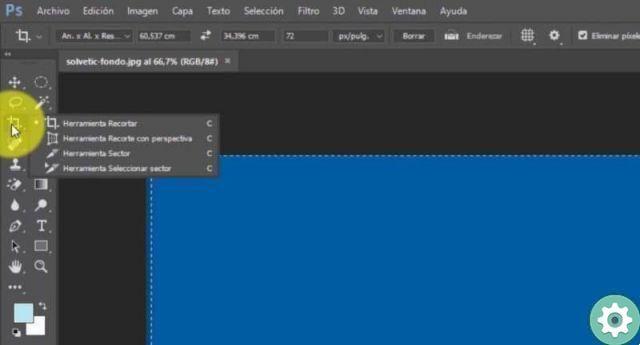
Comment recadrer et redimensionner une image en fonction de son contenu ?
L'option pour recadrer et redimensionner une image en fonction de son contenu il est particulièrement utile lorsque vous souhaitez faire pivoter une image mais que vous ne voulez pas de bords blancs.
Pour ce faire, sélectionnez l'option "Recadrer" puis dans la barre d'outils choisissez "Proportion" et cochez l'option "Selon le contenu", puis sélectionnez l'image et en appuyant sur le curseur vous ferez pivoter l'image à votre guise.
Vous verrez qu'il y a des bordures blanches de la position d'origine de l'image mais ne vous inquiétez pas, elle sera automatiquement recadrée, étant parfaite. D'autre part, vous pouvez modifier le rapport d'aspect d'une image dans en fonction de son contenu et en même temps éviter les bords blancs lors de l'ajout de pixels à l'image.
C'est la même chose que les étapes décrites ci-dessus, mais au lieu de faire pivoter une image nous allons redimensionner l'image au-delà de la taille d'origine.
Comment recadrer deux images de même taille ?
Pour recadrer deux images de la même taille, vous devez ouvrir les deux images sur le bureau côte à côte et placer le même pourcentage de vue sur les deux. Sélectionnez ensuite l'option "Recadrer" et dans le menu déroulant sélectionnez " Dimensions « Ainsi, lorsque vous cliquez sur la deuxième image, la même taille que l'image principale sera sélectionnée.
Si vous le souhaitez, vous pouvez déplacer l'image comme vous le souhaitez pour la placer dans la position que vous recherchez et lorsque vous avez ce que vous attendez, recadrez et cliquez sur accepter et c'est tout. Les deux seront de la même taille et la forme, alors vous avez redimensionné l'image.
Vous avez déjà appris un recadrer et même redresser une image dans Photoshop de manière très simple et graphique. Il vous suffit de vous entraîner à éditer des images afin de gagner en agilité et d'être capable d'aller plus loin dans l'utilisation de "Photoshop".
Notre blog vous aide dans ce sens en vous proposant un large éventail de sujets intéressants, notamment : comment éditer une image sur un Android et bien d'autres.


























